Banyak yang mencari free domain agar blognya terlihat professional dengan alamat web tersebut. Lalu, bagaimana cara custom domain blogger
agar langsung redirect dan tidak ada error? Dalam panduan ini, saya
menggunakan domain hosting .com sebagai contoh. Banyak beragam jenis
domain web lain yang TLD ( Top Level Domain ) seperti .net , .org , .web.id, .biz, .co.id dan sebagainya.
Pengaturan custom domain ini ditujukan karena Google telah menerapkan
protokol baru untuk setting domain blogger dengan nama domain sendiri.
Oleh karena itu untuk merubahnya agar langsung redirect ke server dengan
baik dan tidak menghilangkan index dapat mengikuti panduan dan
tutorialnya beirkut ini. Berdasarkan Search Engine Optimization Google 2013 pengaturan blogger ke domain memiliki banyak perubahan.
Setting URL Blogger ke Domain Baru Anda terlebih dahulu.
1. Login pada akun anda di blogger.com
2. Klik Setelan atau yang menggunakan bahasa Inggris klik menu Setting pada pilihan.
3. Kemudian, klik Tambahkan Domain Khusus pada bagian Basic.
4. Pada Setelan Lanjutan, isi nama domain anda yang baru dengan menambahkan www , kemudian klik Petunjuk Setelan.
5. Pada pertanyaan “How do i use…” pilih opsi pertama: 'On a top-level domain'.
6. Simpan keterangan yang tertera pada kotak CNAME yang ditampilkan.
Anda dapat mengcopy teksnya ke notepad atau bisa juga memfoto halaman
tersebut. Karena isi dari CNAME tersebut sangat penting dan dibutuhkan
untuk akses ke server di bagian Control Panel.
7. Selesai.
Selanjutnya anda akan melakukan setting DNS Domain (A record and CNAME)
sesuai dengan yang tertera pada Petunjuk Setelan milik anda.
Cara Setting DNS Record Domain :
1. Silahkan anda login ke tempat anda membeli domain. Dalam contoh ini, saya membeli domain di jagoandomain.com.
2. Klik My Account.
3. Buka bagian List / Order domain yang anda pesan.
4. Masuk ke pengaturan domain tersebut.
5. Klik bagian DNS Management, lalu klik Manage DNS.
6. Lalu ada bagian popup halaman yang terbuka.
Disini anda dapat menambah A record dengan mengklik Add a record.
7. Kosongi hostname, isi Destination IPV4 sesuai dengan A
record IP address yang anda dapat pada Petunjuk Setelan Blogger.
Kemudian klik Add record. Lakukan berulang hingga 4 kali sampai semua IP
yang ada di Petunjuk Setelan selesai ditambahkan.
8. Selanjutnya, klik CNAME kemudian klik Add CNAME Record.
9. Isikan pada bagian Hostname dengan menambahkan WWW , dan ghs.google.com pada bagian value.
10. Selanjutnya tambahkan CNAME verifikasi acak yang anda dapatkan dari Petunjuk Setelan Blogger.
11. Setelah DNS record selesai diubah, silakan kembali ke jendela Domain Manager. Kita akan melakukan penggantian Name Server. Pada bagian DNS Management akan muncul tulisan “Your DNS Management Service is not configured properly”. Klik Configure Now.
12. Klik Fix Name Server Automatically.
Anda perlu mngecek dan menunggu hingga proses selesai kurang lebih
1x24jam. Tetapi tidak ada salahnya apabila anda langsung mengecek dengan
pergi ke Blogger > Setting > Basic.
Isi nama domain anda, dan klik Save. Apabila proses telah selesai maka
anda telah berhasil mengubah url domain anda ke TLD (Top Level Domain).
skip to main |
skip to sidebar
Popular Posts
-
What Is Adsense ? Selain Google Adsense, Yahoo Publisher Network merupakan salah satu media untuk memperoleh penghasilan dari konten onli...
-
Blocked Network with Adsense Filter | Advertiser URLs and Ad Network Channel | Bagi anda yang menjadi seorang Publisher di sebuah program...
-
Banyak cara mempercantik blog dengan tampilan menarik, unik, rapih, dan dinamis. Karena menurut pengamatan saya, apabila pengunjung mengu...
-
Di search engine seperti Google, banyak sekali Directory terkenal yang menawarkan fitur untuk submitter atau auto submit secara gratis ...
-
Cara Membuat Auto Readmore dengan Gambar dapat dipasang dengan mudah. Cara memasang readmore ini adalah diletakkan di artikel pada halama...
-
Cara Membuat Judul Berwarna-Warni di Blog - Judul adalah sebuah inti mengenai isi dari berbagai gagasan utama di suatu halaman. Dalam p...
-
Untuk sebuah pengembang website/blog, backlink ( tukar link ) atau link exchange merupakan hal penting. Apa fungsi, manfaat, ...
-
Memodifikasi tampilan blog merupakan suatu hal yang perlu dilakukan. Hal ini dilakukan agar blog atau toko online yang kita buat dimin...
-
Berbagai macam widget dan gadget banyak digunakan untuk menghiasi dinding halaman blog . Efek Salju, Dau, dan Bintang bertaburan lalu ber...
-
Cara Membuat Robots.txt di Website dengan blog itu berbeda. Contoh saja blogger dengan wordpress sudah jauh berbeda. Codeignitier, ...


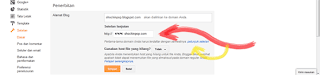


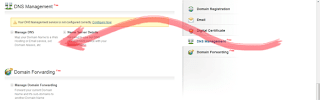





























0 komentar